안녕하세요 김프로입니다.
와이파이는 인터넷을 연결하는 데 가장 중요한 역할을 하는 도구임에도 불구하고 그 비밀번호를 지정하지 않거나 너무 쉬운 것으로 설정해 해킹이나, 개인정보 유출에 쉽게 노출되는 경우가 많은데요
. 비밀번호를 안전하게 설정 해두어야 네트워크 및 자신의 정보와 데이터를 보호하는 데 가장 좋으며 최근 논란이 되고있는이웃집에서 와이파이를 훔쳐쓰지 못하게 설정해두어야 안정적인 인터넷의 속도를 즐길 수 있습니다.
오늘은 PC 공유기의 와이파이 설정방법에 대해 알려드리겠습니다.

먼저 인터넷 창을 켠 후 주소창에 http://192.168.0.1/ 를 입력 후 접속합니다.
(사용자 공유기 설정에 따라 주소가 다를 수 있습니다. 만약 접속이 안된다면 cmd창을 실행하여 [ ipconfig ] 명령어를 사용해 기본 게이트웨이 주소를 입력하시면 됩니다.)
접속을 하면 첨부이미지와 같은 로그인 창이 뜨는데요. 여기서 로그인 이름과 암호를 입력해 주세요.
초기 로그인 이름과 암호는 [ admin/admin ] 입니다.
iptime 관리자 계정을 설정한 적이 없다면 초기 계정정보를 넣어주세요.
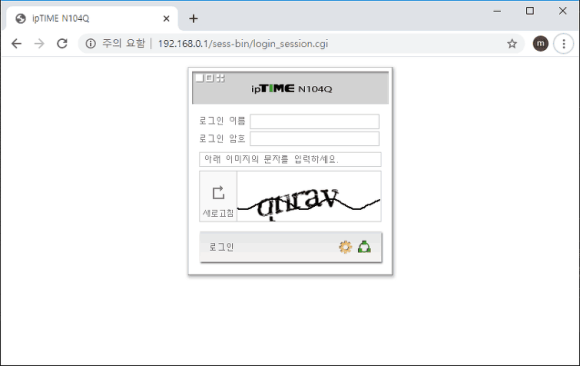
로그인을 완료하면 위와 같은 설정 화면이 뜨게 됩니다. 여기서 관리도구를 선택합니다.

접속하게 되면 위와 같이 기본적으로 설정되어 있는 정보에 대해 간략하게 뜨게 됩니다.
여기서 왼쪽에 무선 설정/보안을 선택합니다.
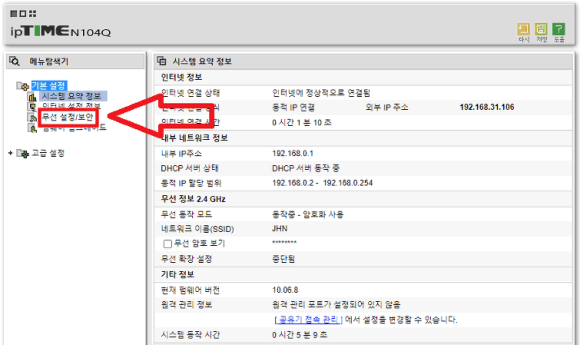
무선 설정/보안 화면이 나타나면 중간에 무선 네트워크 이름을 정할 수 있는데요. 이 네트워크 이름이 와이파이 이름이라고 생각하시면 됩니다.
기본값으로 iptime으로 되어 있을텐데요. 이 네트워크 이름을 내가 원하는대로 변경해 주세요. 저는 wifi_home으로 변경해 보도록 하겠습니다.

그 후 iptime 비밀번호 설정을 해야 하는데요. 인증 및 암호화 항목이 기본값이 자동이나 개방모드로 되어 있을텐데요. 이 항목을 WPA2PSK + AES(권장)으로 변경해 주세요.
그 후 암호 입력칸에 사용할 비밀번호를 입력한 뒤 적용을 누르면 비밀번호가 설정 완료됩니다.

사용할 iptime 와이파이 이름과 비밀번호를 설정했다면 우측 하단에 적용 버튼을 눌러주세요.

iptime 비밀번호 설정 변경 시 무선 연결이 끊어질 수 도 있다는 메시지가 뜨는데요.
여기서 [ 확인 ] 버튼을 눌러서 비밀번호 변경을 마무리해줍니다.
iptime 비밀번호 설정이 진행되고 있습니다. 이 과정은 약 3분정도 걸릴 수 있으니 기다리세요.

설정이 마무리되면 작업표시줄 오른쪽 하단에 와이파이 목록에서 변경했던 [ wifi_home ] 목록을 확인해서 연결을 해주시면 모든 절차가 끝났습니다 ^^

'컴퓨터 Q&A' 카테고리의 다른 글
| 느려진 윈도우10, 시작프로그램 관리 방법 (1) | 2022.07.16 |
|---|---|
| 윈10 SSD 파티션 분할 및 생성 (0) | 2022.07.14 |
| 윈도우 프로그램 호환성 관리자 설정 해제 방법 (0) | 2022.07.11 |
| 윈도우 10의 불필요한? 불편한? 기능들 제거하기 (1) | 2022.07.09 |
| 복사하기 방지 초간단 해제 방법 (2) | 2022.07.01 |



